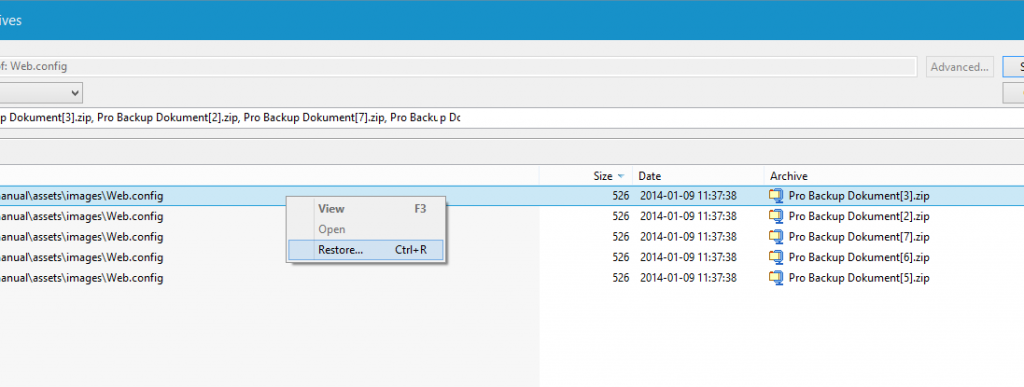Återställ till ny dator
Börja med att ladda ner programmet från vår nedladdningssida samt installera det på den datorn du vill återställa till.
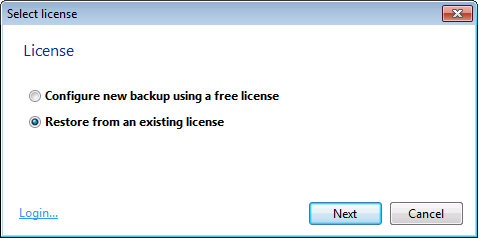
När du sedan har angivit användarnamn och lösenord så kommer du få frågan om du vill använda en ny licens, eller återställa från en befintlig.
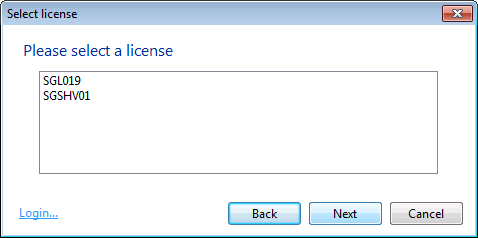
Programmet startas och du kan välja att bläddra bland de redan befintliga arkiven.
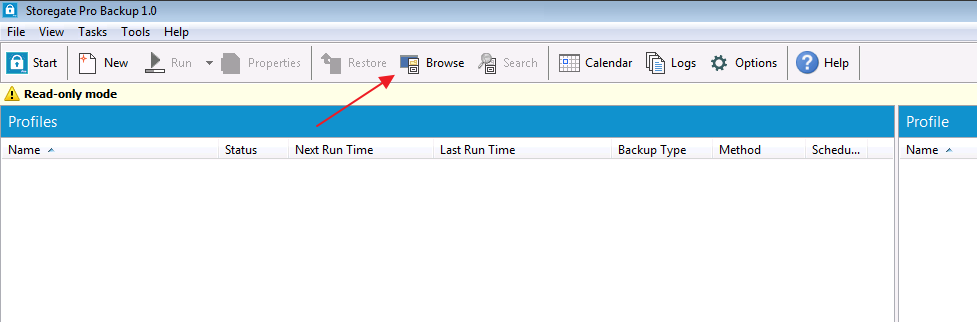
Återställa en full backup eller enstaka filer
Börja med att markera den profil du vill återställa från. Tryck sedan på ”Restore” i menyn.
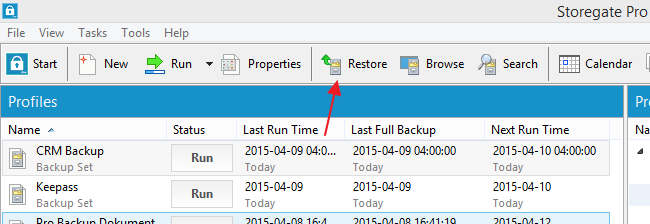
Nu kommer alla arkiv som tillhör profilen att listas. Markera den backup du vill återställa från och fortsätt sedan guiden.
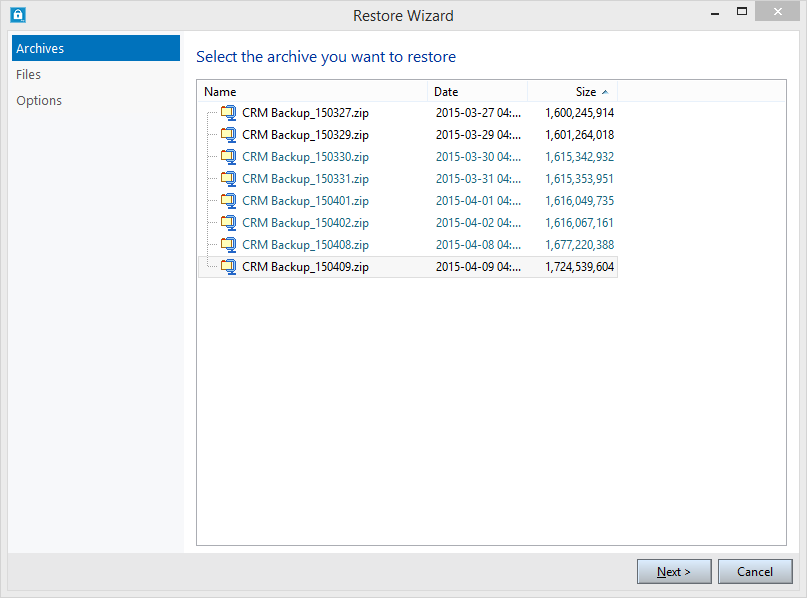
Nästa steg är att välja vilka filer man vill återställa. Det går att välja alla filer och mappar, eller endast enstaka.
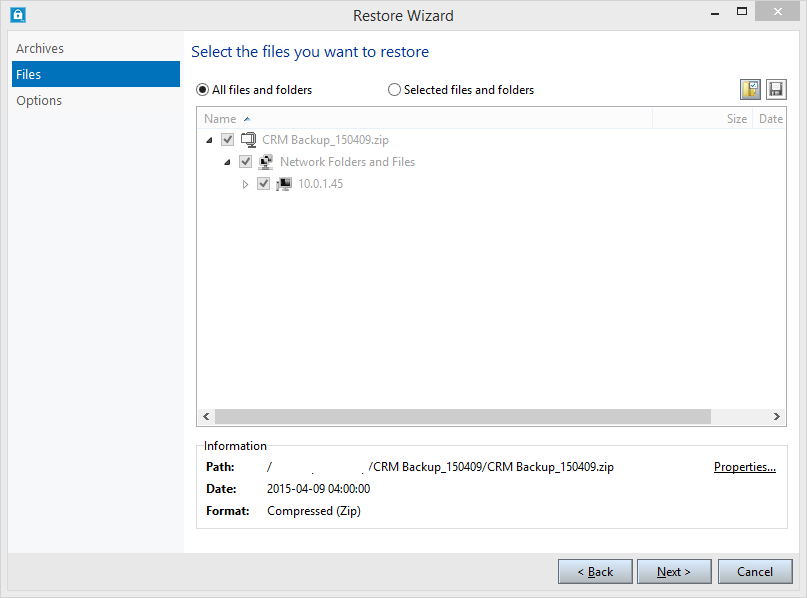
Efter att man har valt vilka filer man vill återställa så får man välja plats och alternativ för själva återställningen.
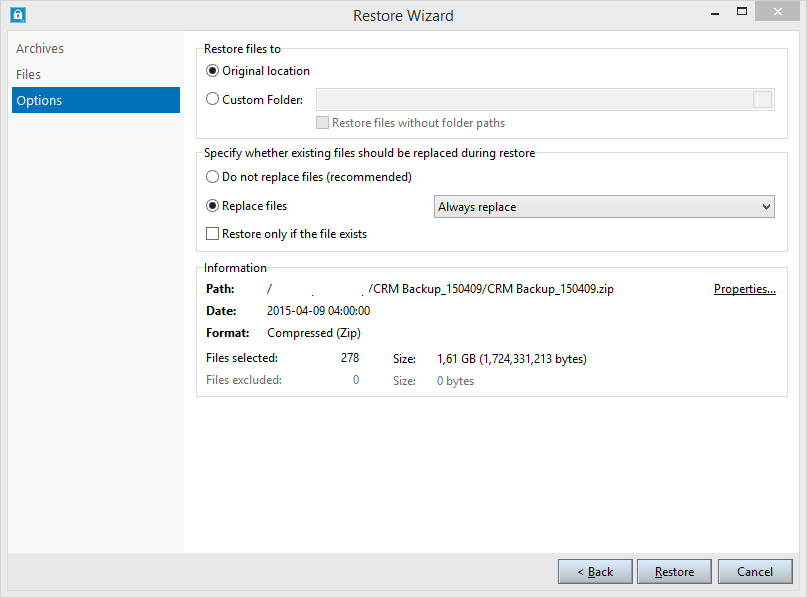
Statusfönstret vid återställning är likt det vid backup där man ser förloppet i realtid.
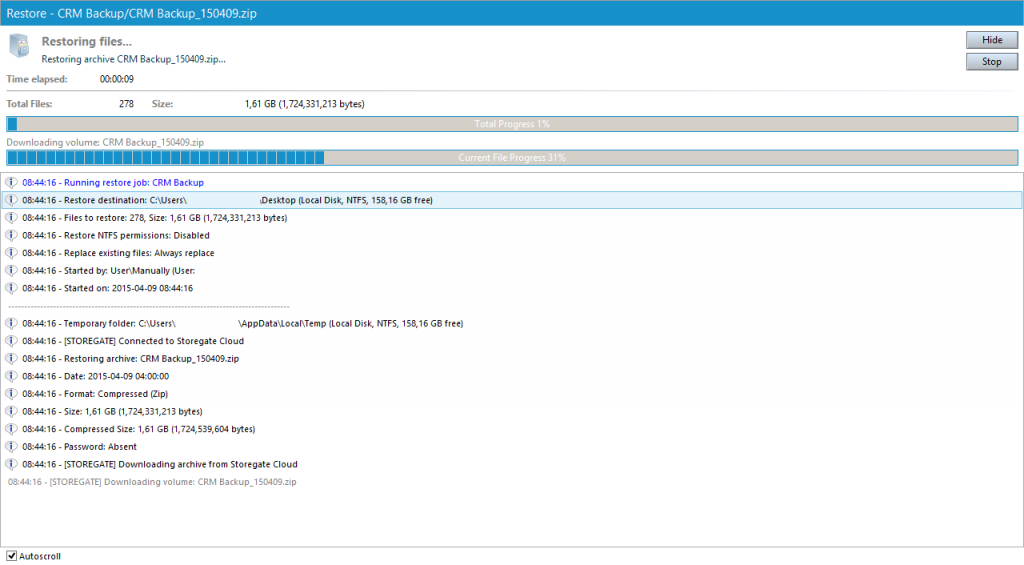
Sök efter filversioner
Letar man efter en specifik fil man vill återställa kan man med Pro Backup få upp en lista vilka olika versioner som finns i backupen.
Markera ett backuparkiv i programmet som filen finns med i och högerklicka sedan på filen samt välj ”Search file versions…”
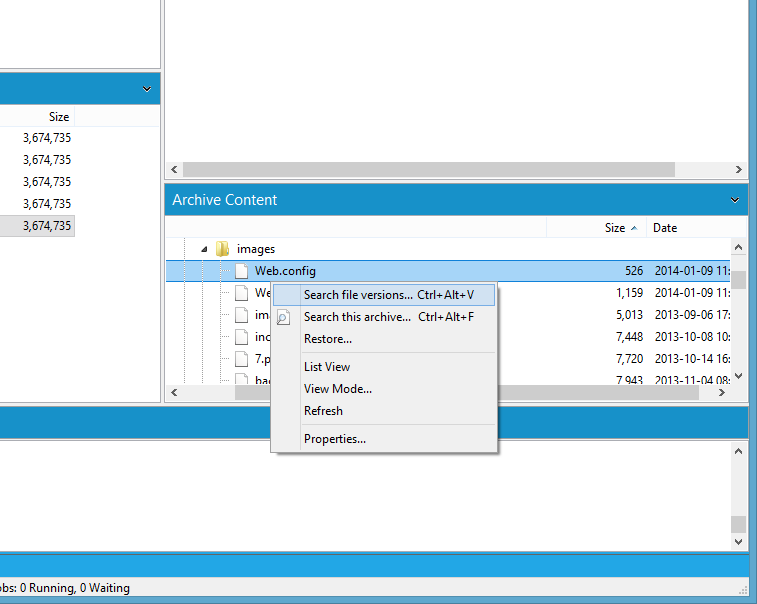
Då kommer man få en lista med alla versioner som finns i de olika arkiven. Här kan man enkelt se storlek och vilken tidpunkt filen ändrades. I exemplet nedan så är det fem stycken fulla backuper, vilket gör att filen är densamma i alla arkiv.